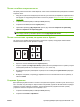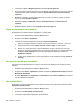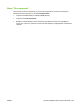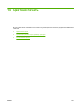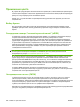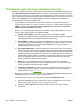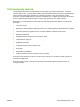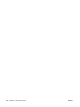HP CM8060 / CM8050 Color MFP with Edgeline Technology - System Administrator Guide
Печать на обеих сторонах листа
Настройку можно выполнить таким образом, чтобы печать автоматически проводилась на обеих
сторонах листа.
1. Загрузите в один из лотков бумагу в количестве, достаточном для обработки задания печати.
Инструкции по загрузке бумаги особых типов см. в разделе
Загрузка особых типов бумаги
на стр. 181.
2. Откройте меню File (Файл) и выберите Print (Печать).
3. Откройте всплывающее меню Layout (Макет).
4. Присвойте параметру Двусторонняя одно из двух значений: Переплет по длинному
краю или Переплет по короткому краю.
ПРИМЕЧАНИЕ. В ОС X версии 10.5 может появиться параметр переплета по умолчанию,
если перед этим вы установили флажок в поле Двусторонняя печать.
Печать нескольких страниц на одном листе бумаги
На одном листе бумаги можно распечатать несколько страниц. Эта функция обеспечивает
экономичный способ печати черновых страниц.
1. Откройте меню File (Файл) и выберите Print (Печать).
2. Щелкните на всплывающем меню Layout (Макет).
3. Рядом с параметром Pages per Sheet (Страниц на листе) выберите число страниц, которое
необходимо разместить на каждом листе (1, 2, 4, 6, 9 или 16).
4. Для выбора порядка и размещения страниц на листе выберите Layout Direction (Порядок
страниц).
5. Выберите тип рамки, которой будут обрамляться
все отпечатанные на листе страницы, в
области Рамка.
Создание буклетов
Две страницы документа можно отпечатать на одном листе бумаги; в таком случае, если согнуть
лист пополам, получится буклет. При печати в этом режиме устройство автоматически сортирует
страницы в нужном порядке. К примеру, если в оригинальном документе восемь страниц,
устройство печатает на одном листе страницы 1 и 8.
1. Откройте меню File (Файл) и выберите
Print (Печать).
2. Откройте меню Оконч. обработка.
RUWW Функции драйвера принтера для Macintosh 237